Att ändra platsen på din iPhone eller Android-enhet innebär att du lurar din telefon till att berätta för appar att du befinner dig någonstans där du inte är. I de flesta fall, när du spoofar din GPS-plats, kommer varje platsbaserad app på din telefon att luras. Detta kan tyckas som en konstig sak att göra eftersom de flesta av oss använder GPS för uppgifter som behöver vår verklig plats, som när du hittar vägbeskrivningar och väderuppdateringar. Det finns dock legitima skäl att ändra telefonens plats till en falsk. Tyvärr är det inte så enkelt att förfalska platsen på din Android eller iPhone. Det finns ingen «falsk GPS-plats» -inställning inbyggd i varken iOS eller Android, och de flesta appar låter dig inte förfalska din plats genom ett enkelt alternativ. Att ställa in telefonen för att använda falsk GPS påverkar bara din plats. Det ändrar inte ditt telefonnummer så att du kan spoofa ditt samtals-ID, och det ställer inte heller in e-post-falskhet.
Android-lokalförfalskning
Sök efter «falsk GPS» på Google Play och du hittar massor av alternativ, några gratis och andra inte, och andra som kräver att din telefon är rotad. En app som inte behöver att din telefon ska vara rotad – så länge du använder Android 6.0 eller senare – kallas Fake GPS Free, och det är väldigt enkelt att använda den för att förfalska din Android-telefonplats. Informationen nedan ska gälla oavsett vem som skapade din Android-telefon: Samsung, Google, Huawei, Xiaomi, etc.
-
Installera falsk GPS-fri.
-
Öppna appen och tryck på Gör det möjligt på meddelandet längst ner om håna platser.
-
Knacka Utvecklarinställningar för att öppna skärmen och gå sedan till Välj mock location app > FakeGPS Gratis.

Om du inte ser den här skärmen aktiverar du först utvecklaralternativen och återgår sedan till det här steget. I vissa Android-versioner måste du markera rutan bredvid Tillåt falska platser alternativet på Utvecklaralternativ skärm.
-
Använd bakåtknappen för att återgå till Fake GPS Free och sök efter den plats du vill förfalska på din telefon. Om du gör en rutt trycker du på och håller ned någon plats på kartan för att släppa den första markören.
-
Använd uppspelningsknappen längst ned på kartan för att aktivera falsk GPS-inställning.
Du kan stänga Fake GPS Free och öppna Google Maps eller en annan app som använder din plats för att se om den verkligen har förfalskats. För att få tillbaka din riktiga plats och inaktivera den falska GPS-platsen, gå tillbaka till appen och tryck på stoppknappen längst ner. Om du har Android 5.01 eller äldre och din telefon är rotad kan du köpa en professionell version av appen som kan ändra din GPS-plats utan att använda Hånfull plats, vilket kan vara till hjälp om appen du vill att din falska plats ska fungera i kan upptäcka när du använder en hånlig GPS-inställning. Om du är intresserad av att prova en annan Android-platsspoofer har vi bekräftat att följande gratis platsändringsappar fungerar ungefär som Fake GPS Free: Fake GPS, Fly GPS och Fake GPS Location. Ett annat sätt att förfalska din Android-telefons plats är med Xposed Framework. Du kan installera en GPS-faker som Fake My GPS för att låta vissa appar använda den falska platsen och andra använda din riktiga plats. Du kan hitta andra Xposed-moduler som Fake My GPS genom att söka genom Xposed Module Repository på din dator eller genom Xposed Installer-appen på din telefon.
IPhone Location Spoofing
Att förfalska din iPhone-plats är inte lika lätt som på en Android-enhet – du kan inte bara ladda ner en app för den. Men även om Apple gör det lite svårare att fejka GPS-inställningar, finns det fortfarande hopp.
Använd ett datorprogram
Ett sätt att förfalska din iPhones plats utan jailbreaking är med iSpoofer. Det är ett Windows / Mac-program som är gratis i tre dagar, fungerar med iOS 8 till iOS 13 (liksom iPadOS) mycket enkel att använda och fortsätter att fungera även efter att du kopplat bort enheten.
-
Ladda ner och installera iSpoofer.
-
Anslut enheten till din dator, öppna iSpoofer och välj Parodi. Om du ser ett meddelande om den tre dagar långa testperioden, välj Fortsätt prövningen.
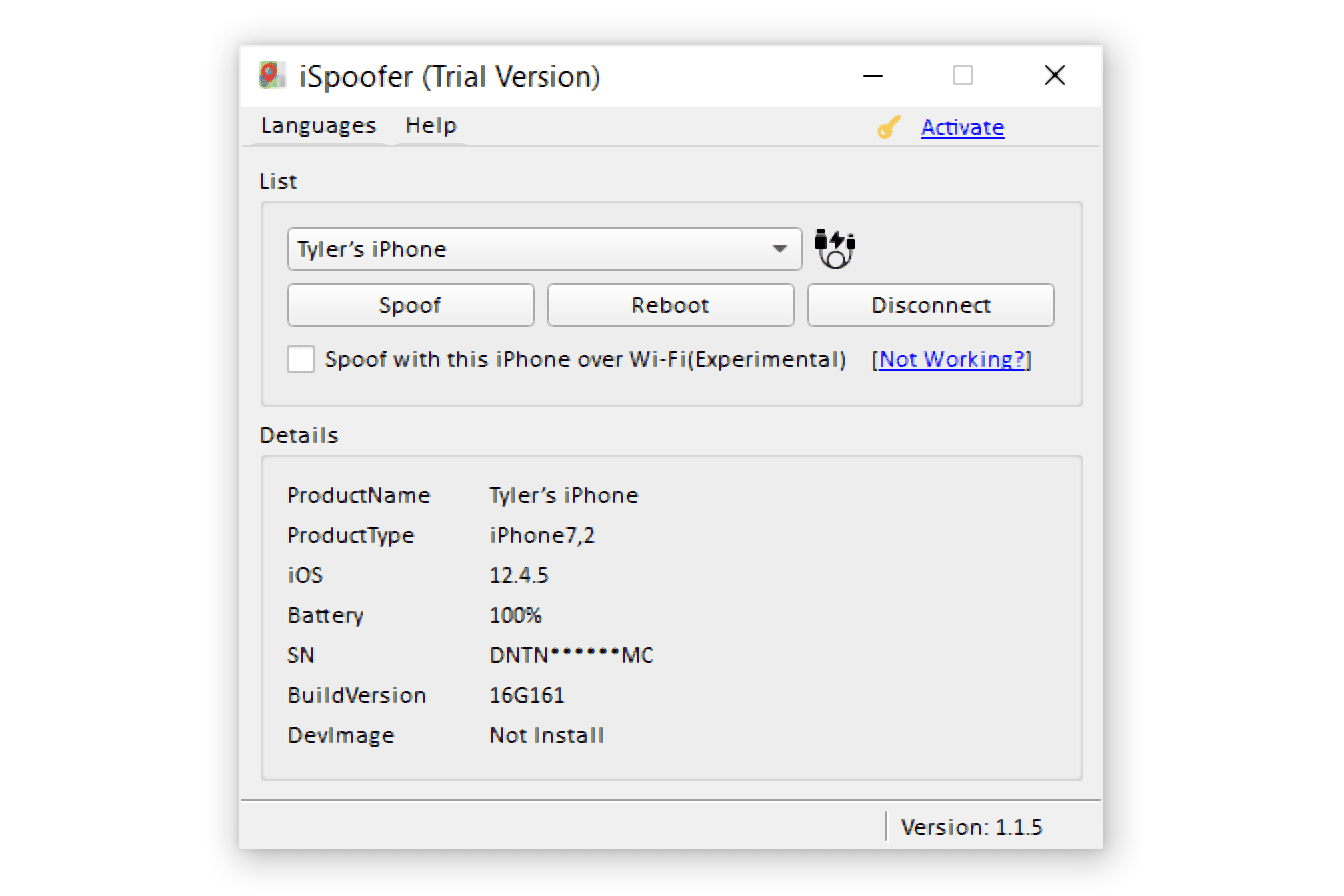
Du kan också behöva trycka på OK på ett meddelande om att ladda ner en iOS Developer Disk Image-fil.
-
Sök efter en plats eller bläddra på kartan och klicka sedan exakt var GPS-enheten ska förfalskas.
-
Välj Flytta att omedelbart flytta dit.
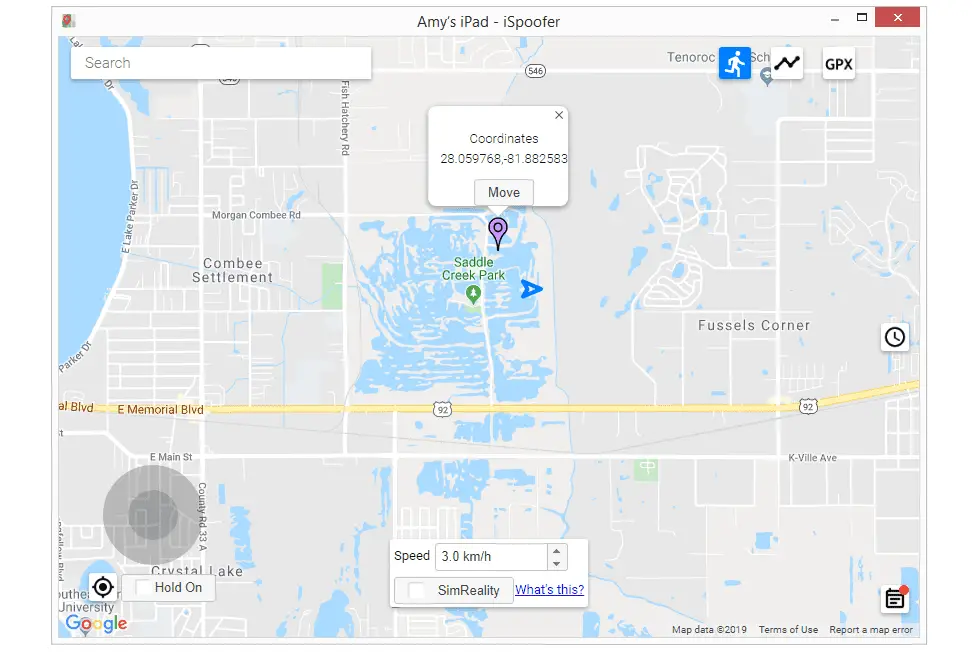
Ett annat enkelt sätt att förfalska din iPhone-plats är att installera ett program på din dator som heter iTools från ThinkSky. Det fungerar på iOS 12 och äldre iPhone-operativsystem, går via Windows och Mac och är helt gratis i 24 timmar.
-
Installera iTools på din dator och öppna den och se till att din iPhone är ansluten via en USB-kabel. När du har öppnat programmet måste du välja Gratis provperiod att använda den utan att betala.
-
Från Verktygslåda tryck på Virtuell plats.
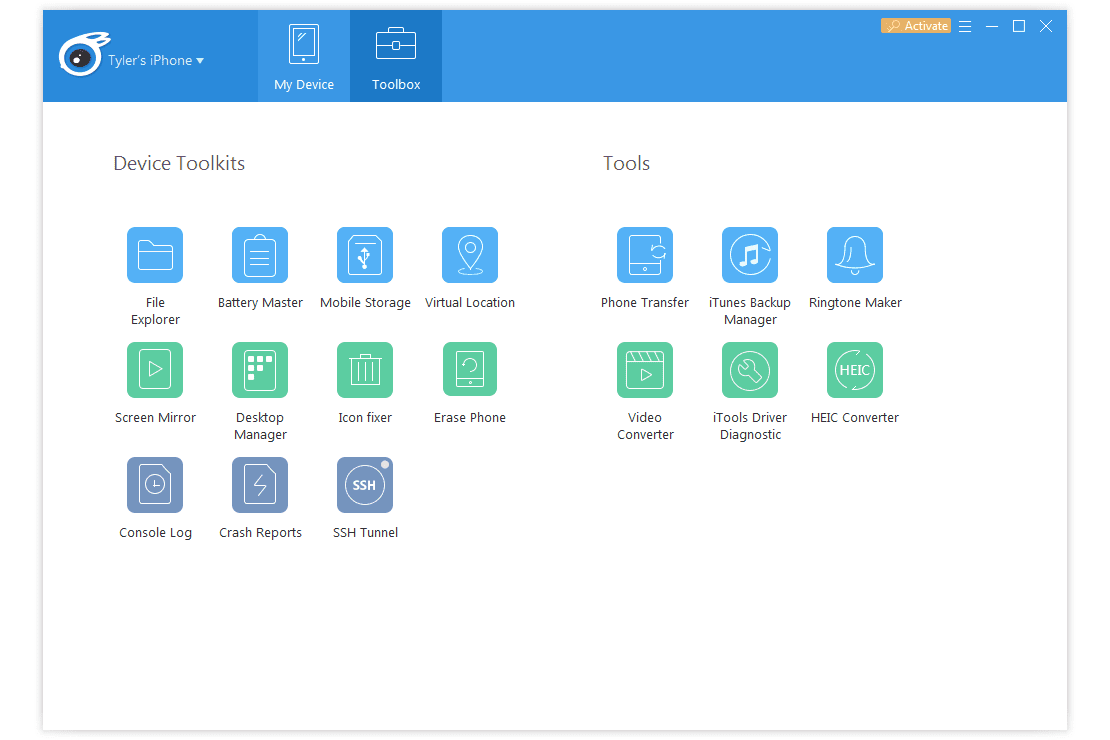
-
Ange den falska platsen i textrutan högst upp på kartan och tryck på Stiga på.
-
När markören landar på kartan väljer du Flytta hit för att omedelbart teleportera din iPhone till den platsen.
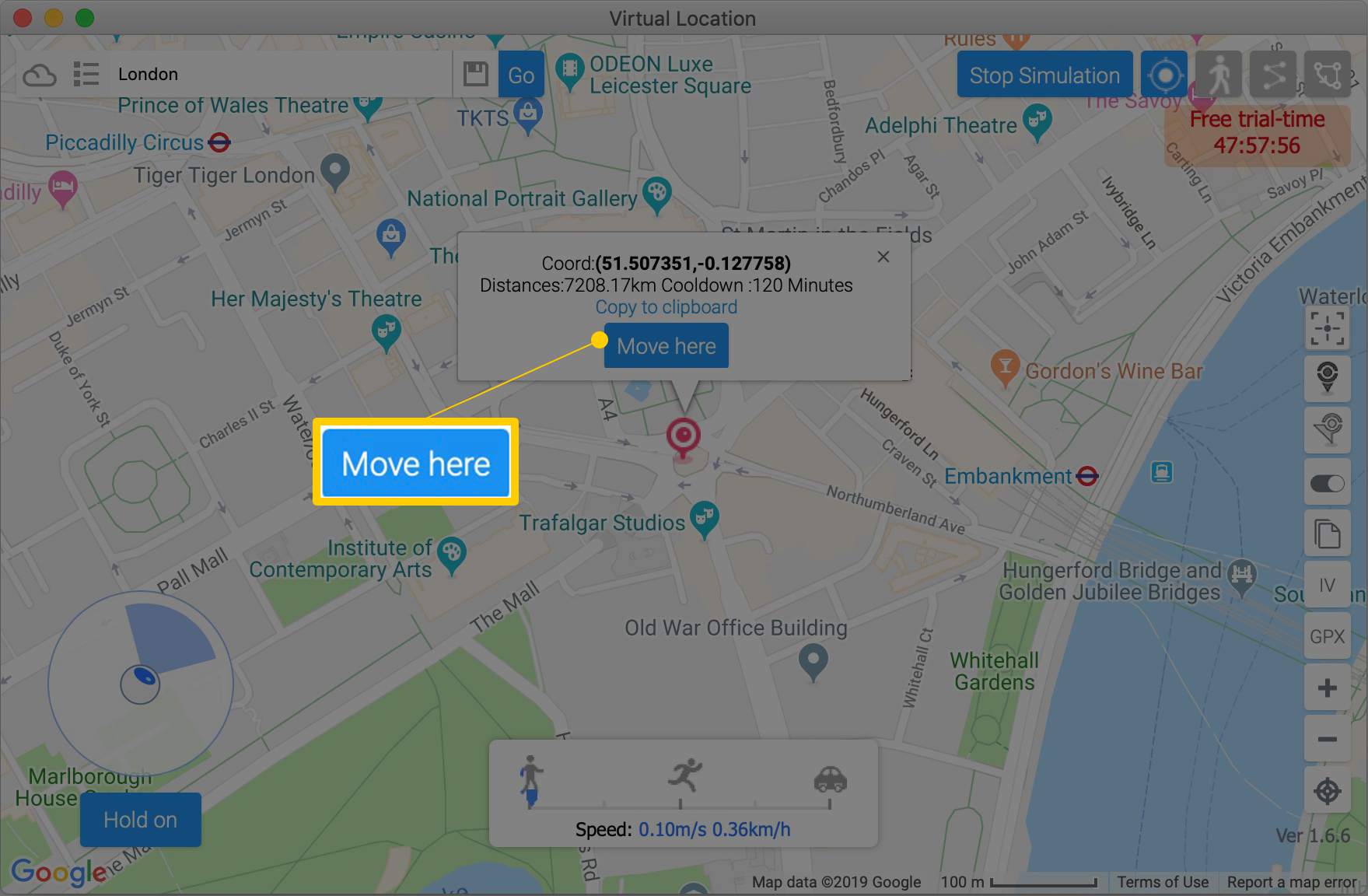
Om platsmarkören inte är rätt klickar du någonstans på kartan för att flytta den.
Du kan nu lämna Virtuell plats fönstret i iTools liksom själva iTools-programmet. Om du blir ombedd att stoppa simuleringen kan du välja Nej för att se till att din falska GPS-plats förblir även när du kopplar ur telefonen. För att få tillbaka din riktiga plats, gå tillbaka till steg 4 ovan och välj Stoppa simulering. Du kan också starta om din telefon för att omedelbart börja använda sin verkliga plats igen.
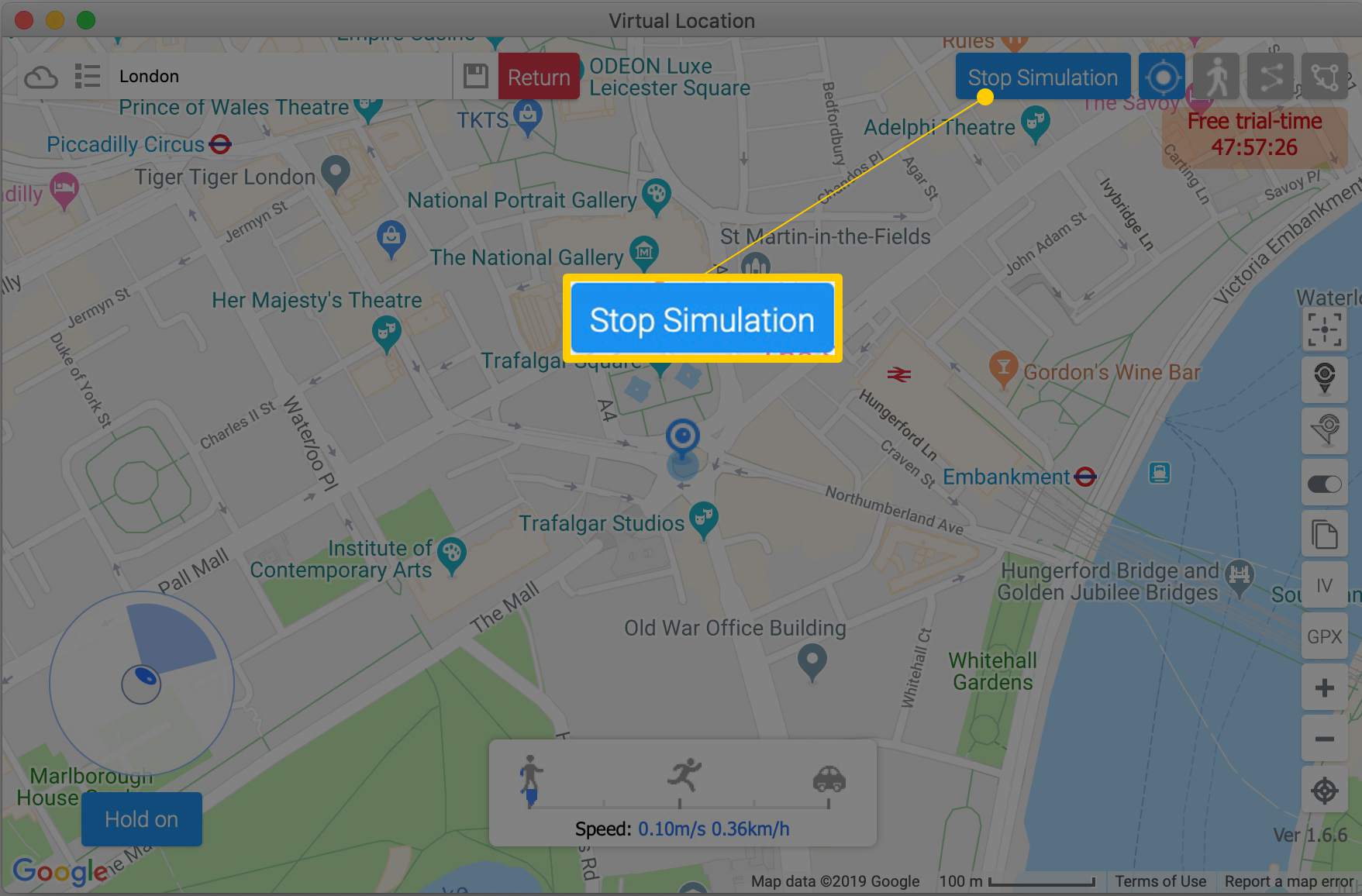
Kom dock ihåg att du bara kan förfalska din telefons plats med iTools inom 24-timmars provperiod; du måste använda en helt annan dator om du vill köra testversionen igen. Den falska platsen förblir så länge du inte startar om enheten.
Redigera en PLIST-fil: Fungerar på iOS 10
Ett annat sätt att förfalska din iPhone-plats utan jailbreaking är att använda din iPhone-säkerhetskopia för att redigera en PLIST-fil. Den här metoden fungerar dock bara på iOS 10 och äldre. Tyvärr fungerar verktyget nedan bara på Windows. Du kan använda liknande iBackupBot-program på macOS men följande steg är bara relevanta för det kostnadsfria 3uTools-programmet (dock gäller samma begrepp nedan för det programmet).
-
Installera det kostnadsfria programmet 3uTools.
-
Se till att iTunes inte är öppet och öppna sedan 3uTools. Vänta några sekunder, eller längre om det behövs, tills programmet känner igen din iPhone.
-
Öppna iDevice menyn högst upp väljer du Säkerhetskopiera / återställa längst ned på skärmen och välj sedan Säkerhetskopiera iDevice alternativ.
-
På nästa skärm som frågar var du sparar säkerhetskopian väljer du en plats som är vettig för dig eller lämnar den på standardplatsen.
-
Välj Säkerhetskopiera nu för att starta säkerhetskopieringen.
-
När säkerhetskopieringen är klar noteras av meddelandet «Säkerhetskopiering lyckades» OK och avsluta Säkerhetskopiera iDevice fönster för att återvända till Säkerhetskopiering / återställning skärm.
-
Välj den Säkerhetskopiering alternativ.
-
Välj den säkerhetskopia du just gjort. Det bör vara högst upp på listan om det finns andra.
-
Välj Se för att öppna iPhone-säkerhetskopian i Backup Viewer verktyg.
-
Välj App-dokument fliken till vänster och öppna sedan AppDomain-com.apple.Maps till höger. För att göra det lättare att hitta den här mappen väljer du Filnamn kolumn för att sortera listan alfabetiskt.
-
Navigera till Bibliotek > Inställningar mapp och dubbelklicka eller dubbelklicka på com.apple.Maps.plist fil.
-
Gå längst ner i textfilen så att du kan ange lite information … Kopiera den och klistra in den direkt ovanför den sista taggen: __internal__PlaceCardLocationSimulation
type = «code»> Direkt Nedan den raden, se till att följande lyder: De sista raderna i filen ska se ut precis som skärmdumpen ovan. Se till att och taggar är uppradade precis som du ser dem på den bilden, som borde vara precis under raderna ovanför dem. Du kan använda Flik nyckel för att placera dem över.
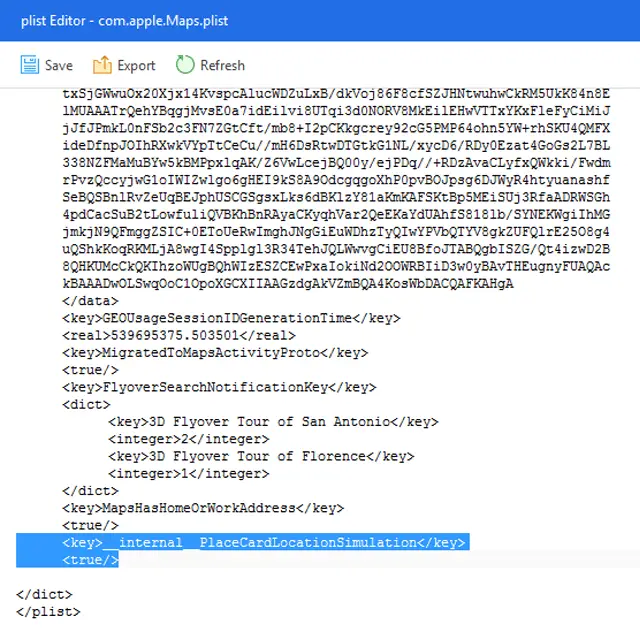
-
Använd Spara knappen högst upp på plist Editor för att spara filen. Välj Spara igen när du blir ombedd och sedan OK.
-
Avsluta dessa öppna skärmar: plist Editor, Backup Vieweroch Säkerhetskopiering.
-
På Säkerhetskopiering / återställning skärm väljer du Återskapa data alternativ.
-
Välj den senaste säkerhetskopian överst och välj sedan Återställ nu -knappen längst ned till höger på skärmen .. För att återställa en iPhone-säkerhetskopia måste du först stänga av Hitta min iPhone från inställningar app: Gå till iCloud > Hitta min iPhone för att inaktivera det.
-
När återställningen är klar, koppla ur din iPhone.
-
Öppna Kartor app och sök efter den falska platsen du vill använda. Du måste öppna Apples Maps-app, inte Google Maps eller någon annan navigationsapp.
-
När nålen tappar på kartan, bläddra genom menyn längst ner och tryck på Simulera plats alternativ.
Den falska platsen fungerar också för andra appar, inte bara Maps. Om du vill använda din riktiga plats igen startar du bara om din iPhone. Du kan också återställa en annan säkerhetskopia för att skriva över den falska GPS-platsen men det är inte så snabbt att göra som att helt enkelt starta om din telefon.
Varför skulle du förfalska din plats?
Det finns många situationer där du kan ställa in en falsk GPS-plats, både för skojs skull och av andra skäl. Kanske vill du ändra din plats så att något som en dejtingsapp tror att du är hundra mil bort, perfekt om du planerar att flytta någonstans och vill komma före dejtingspelet. Spoofing din plats kan också komma i spel när du använder ett platsbaserat spel som Pokemon GO. Istället för att faktiskt behöva resa flera mil bort för att plocka upp en annan Pokemon-typ kan du lura din telefon att berätta för Pokemon GO att du redan är där, och spelet kommer att anta att din falska plats är korrekt.
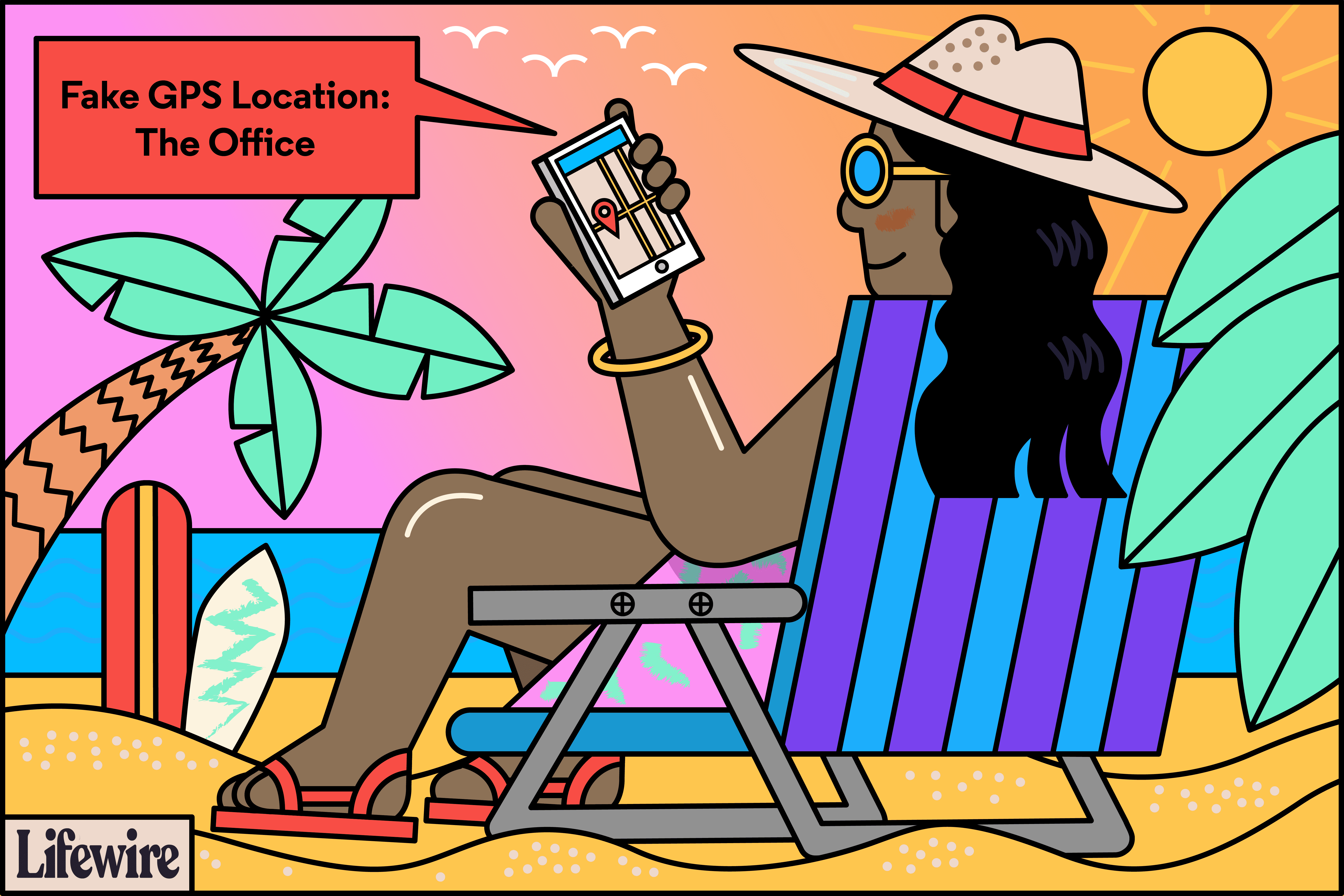
GPS-förfalskningsproblem
Innan du börjar bör du veta att även om det kan vara mycket roligt att förfalska din plats, är det inte alltid till hjälp. Plus, eftersom GPS-förfalskning inte är ett inbyggt alternativ, är det inte bara ett klick bort för att få det att gå, och platsfakare fungerar inte alltid för varje app som läser din plats. Om du installerar en falsk GPS-platsapp på din telefon för att använda den till exempelvis ett videospel, hittar du de andra apparna som du vilja att använda din riktiga plats med kommer också att använda den falska platsen. Till exempel kan spelet mycket väl använda din falska adress till din fördel, men om du öppnar din navigationsapp för att få vägbeskrivning någonstans måste du antingen stänga av plats-spoofer eller manuellt justera din startplats. Detsamma gäller för andra saker som att checka in på restauranger, hålla dig uppdaterad på din familjebaserade GPS-lokaliserare, kontrollera vädret runt dig etc. Om du lurar din plats hela systemet för allt på din telefon kommer det att uppenbarligen påverkar platsen i alla dina platsbaserade appar.